
جدول المحتويات:
- مؤلف John Day [email protected].
- Public 2024-01-30 07:36.
- آخر تعديل 2025-01-23 12:53.
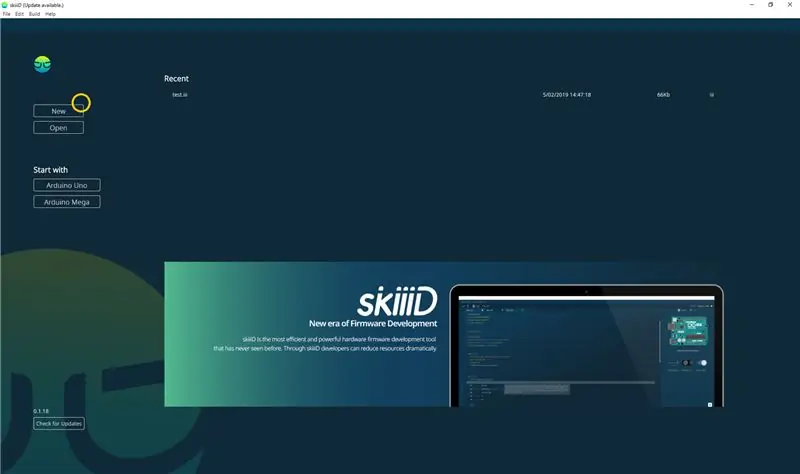

برنامج تعليمي لتطوير Detect Human HC-SR501 مع skiiiD.
الخطوة 1: قم بتشغيل SkiiiD
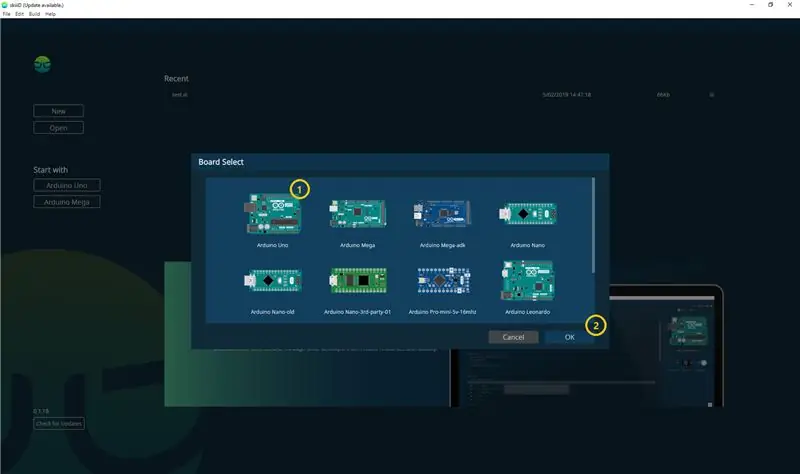
قم بتشغيل skiiiD وحدد زر جديد
الخطوة 2: حدد Arduino UNO
حدد ① Arduino Uno ثم انقر فوق زر موافق
* هذا برنامج تعليمي ، ونستخدم Arduino UNO. لوحات أخرى (ميجا ، نانو) لها نفس العملية.
الخطوة 3: إضافة مكون
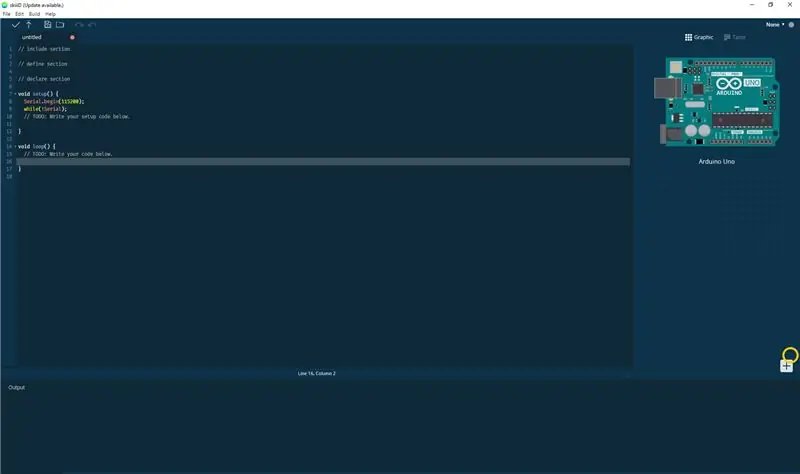
انقر فوق "+" (إضافة زر مكون) للبحث وتحديد المكون.
الخطوة 4: Saerch أو Find a Component
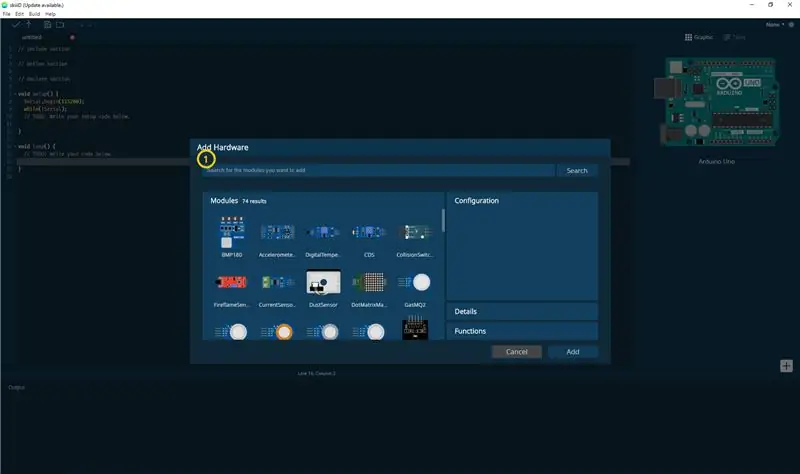
① اكتب "Detect" في شريط البحث أو ابحث عن Detect Human HC-SR501 في القائمة.
الخطوة 5: حدد Detect Human HC-SR501
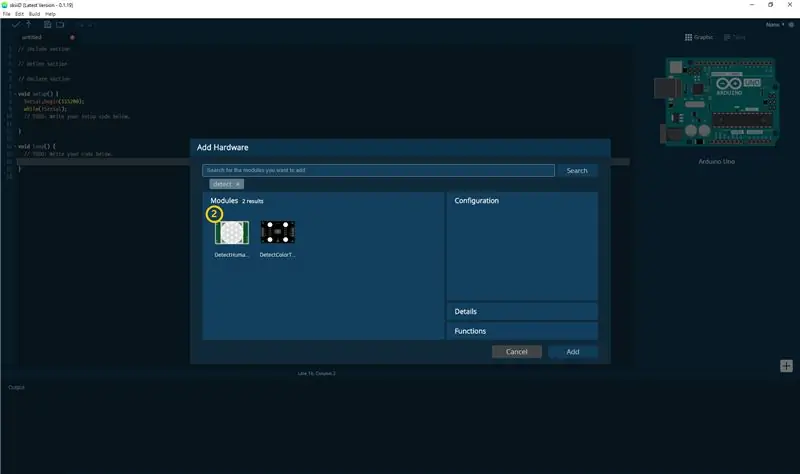
② حدد Detect Human HC-SR501 Module
الخطوة 6: إشارة الدبوس والتكوين
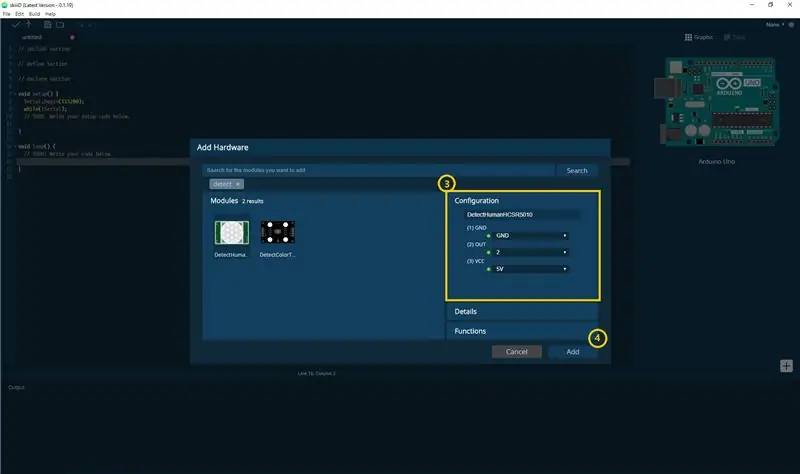
# 4 ثم يمكنك أن ترى إشارة الدبوس. (يمكنك تكوينه.)
* تحتوي هذه الوحدة على 3 دبابيس للاتصال
يشير محرر skiiiD تلقائيًا إلى إعداد الدبوس * التكوين المتاح
[مؤشر رقم التعريف الشخصي الافتراضي للكشف عن HC-SR501 البشري] في حالة Arduino UNO
GND: GND
خارج: 2
VCC: 5 فولت
بعد تكوين الدبابيس ، انقر فوق الزر "إضافة" الموجود في الجانب الأيمن السفلي
الخطوة 7: تحقق من الوحدة المضافة
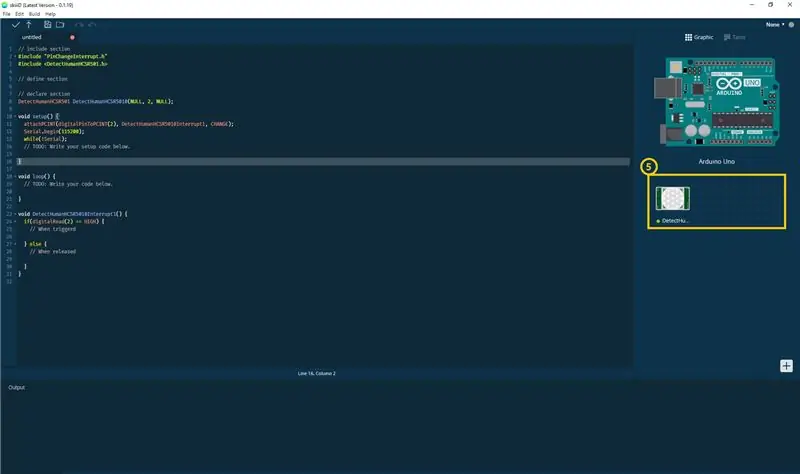
ظهرت الوحدة المضافة على اللوحة اليمنى
الخطوة 8: SkiiiD Code of Detect Human HC-SR501
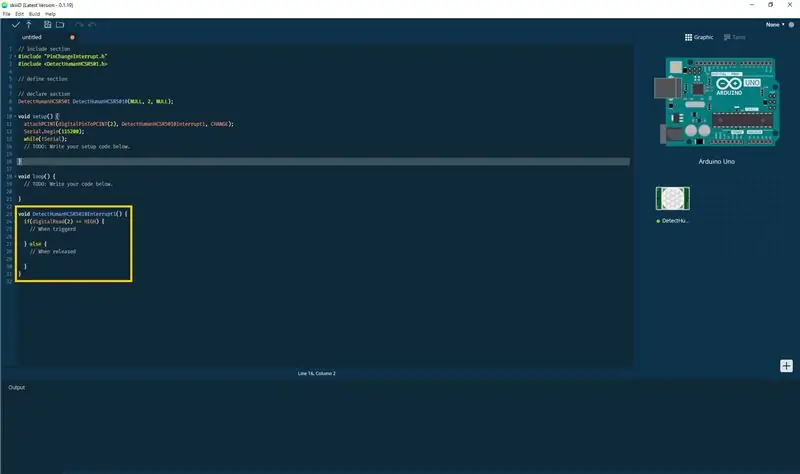
كود skiiiD هو أكواد بديهية تعتمد على الوظائف. يعتمد هذا على مكتبات skiiiD
باطل DetectHumanHCSR5010Interrupt1 () {
إذا (قراءة رقمية (2) == عالية) {
// عندما المشغل
} آخر {
// عند إصدارها
}
الخطوة 9: الاتصال والتعليقات
نحن نعمل على مكتبات المكونات واللوحات. لا تتردد في استخدامه والتعليق علينا ، من فضلك. فيما يلي طرق الاتصال
البريد الإلكتروني: [email protected]
تويتر:
يوتيوب:
منتدى مستخدم skiiiD:
التعليقات جيدة أيضًا!
موصى به:
كيفية إعادة تدوير هواتف Android لـ BOINC أو Folding Rig بدون استخدام بطاريات: 8 خطوات

كيفية إعادة تدوير هواتف Android من أجل BOINC أو جهاز الطي بدون استخدام البطاريات: تحذير: أنا لست مسؤولاً بأي حال من الأحوال عن أي ضرر لحق بجهازك من خلال اتباع هذا الدليل ، هذا الدليل أكثر فعالية لمستخدمي BOINC (الاختيار / الأسباب الشخصية) ، يمكن استخدامه أيضًا في الطي بما أنه ليس لدي الكثير من الوقت ، سأفعل
Visuino كيفية استخدام تعديل عرض النبض (PWM) لتغيير سطوع مؤشر LED: 7 خطوات

Visuino كيفية استخدام تعديل عرض النبض (PWM) لتغيير سطوع مؤشر LED: في هذا البرنامج التعليمي سوف نستخدم مؤشر LED متصل بـ Arduino UNO و Visuino لإجراء تغيير في سطوعه باستخدام Pulse Width Modulation (PWM)
Arduino كيفية استخدام شاشة OLED مقاس 1.3 بوصة SH1106: 7 خطوات

Arduino كيفية استخدام شاشة OLED مقاس 1.3 بوصة SH1106: في هذا البرنامج التعليمي سوف نتعلم كيفية استخدام شاشة OLED مقاس 1.3 بوصة SH1106 Arduino و Visuino. شاهد الفيديو
Visuino كيفية استخدام مستشعر القرب الاستقرائي: 7 خطوات

Visuino كيفية استخدام مستشعر القرب الاستقرائي: في هذا البرنامج التعليمي ، سنستخدم مستشعر القرب الاستقرائي ومصباح LED متصل بـ Arduino UNO و Visuino لاكتشاف تقارب المعادن
كيفية استخدام Mac Terminal ، وكيفية استخدام الوظائف الرئيسية: 4 خطوات

كيفية استخدام Mac Terminal ، وكيفية استخدام الوظائف الرئيسية: سنعرض لك كيفية فتح محطة MAC. سنعرض لك أيضًا بعض الميزات داخل Terminal ، مثل ifconfig وتغيير الأدلة والوصول إلى الملفات و arp. سيسمح لك Ifconfig بالتحقق من عنوان IP الخاص بك وإعلان MAC الخاص بك
